昨天在apt-get upgrade后,今天就进不去ubuntu的图形化界面,tty里面也显示can't open display,这是啥原因呀,求指导!
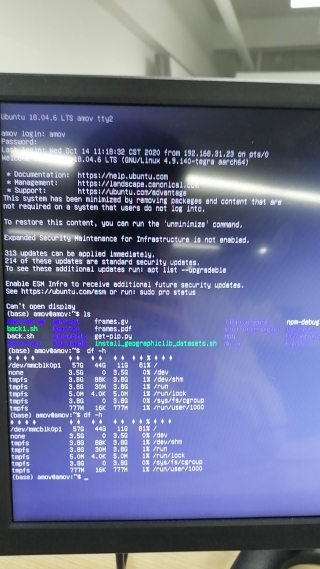
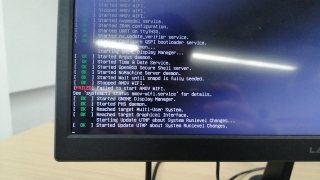
startx日志:
No Layout sectiob .Using the first Screen Section.
No screen section available Using default
昨天在apt-get upgrade后,今天就进不去ubuntu的图形化界面,tty里面也显示can't open display,这是啥原因呀,求指导!
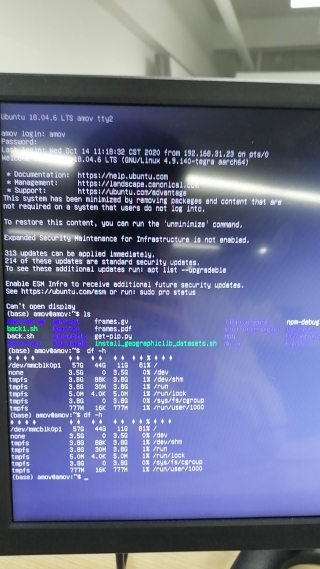
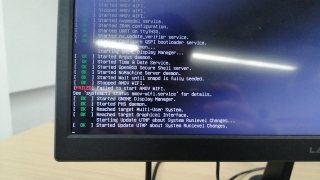
startx日志:
No Layout sectiob .Using the first Screen Section.
No screen section available Using default
 关注
关注首先参考以下文章看有没有帮助,如不行,再看下面内容是否能帮你解决问题。
https://blog.csdn.net/m0_62422316/article/details/132655482
以下引自强大而免费的微信小程序:皆我工具箱。
检查显卡驱动
查看显卡型号
在终端中执行以下命令,查看您的显卡型号:
lspci | grep VGA
安装合适的显卡驱动
根据您的显卡型号,下载并安装相应的显卡驱动。可以在显卡厂商的官方网站或Ubuntu的官方仓库中找到适合您显卡型号和Ubuntu版本的驱动。
例如,如果您使用的是NVIDIA显卡,可以按照以下步骤安装NVIDIA驱动:
sudo add-apt-repository ppa:graphics-drivers/ppa
sudo apt update
sudo apt install nvidia-driver-<version>
<version>为适合您显卡型号的驱动版本号。安装完成后,重新启动系统并尝试登录图形界面。
查看错误日志
查找Xorg日志文件
Xorg日志文件包含有关图形界面启动过程中的错误信息。在终端中执行以下命令打开Xorg日志文件:
sudo nano /var/log/Xorg.0.log
检查错误信息
在打开的Xorg日志文件中,查找以"(EE)"开头的行。这些行代表了错误信息。
根据错误信息,可以尝试以下解决方法:
/etc/X11/xorg.conf文件或者/etc/X11/xorg.conf.d/目录下的配置文件,修改显示器的分辨率或刷新率等参数。检查图形界面服务
检查图形界面服务是否启动
在终端中执行以下命令,检查图形界面服务是否正在运行:
sudo systemctl status gdm
如果显示服务已经停止,则执行以下命令重新启动服务:
sudo systemctl start gdm
查看图形界面服务的日志
如果图形界面服务启动失败,可以查看相关日志以了解错误原因。在终端中执行以下命令打开gdm日志文件:
sudo nano /var/log/gdm3/greeter.log
在打开的gdm日志文件中查找错误信息,并根据错误信息尝试解决问题。
尝试恢复系统
使用恢复模式
如果以上方法都没有解决问题,您可以尝试进入恢复模式来修复系统。
重新安装图形界面
在恢复模式的终端中,可以尝试重新安装图形界面。
apt update
apt upgrade
apt install --reinstall ubuntu-desktop
完成后,重新启动系统并尝试登录图形界面。
如果问题仍然存在,您可能需要考虑备份重要数据后重新安装Ubuntu。在重新安装之前,请确保已经备份了所有重要数据。
这些是尝试解决Ubuntu 18.04进不去图形界面的一些常见方法。根据具体情况,可能需要采取不同的方法来解决问题。如果以上方法都没有解决问题,建议向Ubuntu官方论坛或社区寻求帮助。